思科企业无线:移动应用与Web UI功能
目标
本文的目的是明确概述思科企业无线应用支持的功能与思科企业无线(CBW)网络中室内环境的Web用户界面(UI)的功能。
如果您不熟悉本文档中的术语,请查看 Cisco Business:新术语表.
适用设备 | 软件版本
- 140AC(产品手册) | 10.4.1.0(下载最新版本)
- 141ACM(产品手册) | 10.4.1.0(下载最新版本)
- 142ACM(产品手册) | 10.4.1.0(下载最新版本)
- 143ACM(产品手册) | 10.4.1.0(下载最新版本)
- 145AC(产品手册) | 10.4.1.0(下载最新版本)
- 240AC(产品手册) | 10.4.1.0(下载最新版本)
简介
思科企业无线(CBW)接入点(AP)和网状扩展器提供专为中小型企业设计的易于部署的解决方案。
思科企业无线接入点通过Web用户界面进行管理。要使用此界面,您的浏览器必须是以下其中一项:
· Microsoft Internet Explorer 10或更高版本
· Apple Safari版本7或更高版本
· Mozilla Firefox版本33或更高版本
· Google Chrome版本38或更高版本
此外,思科企业无线接入点和网状扩展器可通过思科企业无线应用直接从您的移动设备运行,思科企业无线应用是一种可简化传统无线网络部署挑战的直观客户端应用。您需要以下操作系统之一来操作思科商务无线在移动应用上,导航至
· Android 5.0或更高版本
· iOS版本8.0或更高版本
Web UI和移动应用都将进行更新。这篇文章在思科企业无线AP发布时是准确的。可以更改或添加在本文发布时尚未提供的功能。要访问所有可用功能,请确保您运行的是最新版本的Web UI软件和最新版本的移动应用。
按功能划分的思科企业无线支持
Web UI和Mobile App中的大多数可用选项是通用的。但是,有些选项在Web UI中可用,但在Mobile App中不可用,反之亦然。请参阅下面的比较表,了解有关可用选项的详细信息。要跳至您感兴趣的部分,请按ctrl并点击下面的任何超链接。
使用Web UI时,除非您处于Expert View中,否则不会显示所有选项。要输入Expert View,请选择Web UI右上角的箭头图标。

初学者帮助
此切换部分突出显示初学者提示。
登录
登录主AP的Web用户界面(UI)。为此,请打开Web浏览器并输入https://ciscobusiness.cisco.com。在继续操作之前,您可能会收到警告。输入您的凭据。您也可以通过在Web浏览器中输入https://[ipaddress](主AP的)来访问主AP。
工具提示
如果您对用户界面中的字段有疑问,请检查如下所示的工具提示: ![]()
查找“Expand Main Menu(展开主菜单)”图标时出错?
导航到屏幕左侧的菜单,如果未看到菜单按钮,请单击此图标打开侧栏菜单。
思科企业无线应用
这些设备具有配套应用,这些应用与Web用户界面共享一些管理功能。Web用户界面中的所有功能在应用中并非都可用。
常见问题解答
如果您仍有未回答的问题,可以查阅我们的常见问题解答文档。 常见问题
Web UI和应用上可用的功能
| 功能 | 存在于Web用户界面中 | 存在于移动应用中 |
|---|---|---|
| 查看AP使用情况和关联的客户端数量 | Yes | Yes |
| 添加新的无线局域网(WLAN) | Yes | Yes |
| 关联客户端的MAC地址/主机名和IP地址详细信息 | Yes | Yes |
| 网络摘要(接入点、活动客户端、欺诈和干扰源) | Yes | Yes |
| 数据使用量方面排名靠前的无线接入点的详细信息 | Yes | Yes |
| 排名靠前的客户端的数据使用情况详细信息 | Yes | Yes |
| 主要访客客户端的详细信息 | Yes | Yes |
| 排名靠前的应用详情 | Yes | Yes |
| 顶级无线LAN(WLAN)的详细信息 | Yes | Yes |
| 无线控制面板(最大配置的数据速率、客户端功能 — 空间流、最大协议) | Yes | Yes |
| AP性能 — 信道利用率 — 排名靠前的AP,干扰 — 排名靠前的AP | Yes | Yes |
| 客户端性能 — 信号强度、信号质量、连接速率、客户端连接状态 | Yes | Yes |
| 接入点视图 — AP的完整摘要 | Yes | Yes |
| 客户端视图 — 客户端的完整摘要 | Yes | Yes |
| Ping工具(IP和域名) | Yes | Yes |
| 用于保存设备配置并将设备恢复为出厂默认设置的选项 | Yes | Yes |
| 软件更新 | Yes | Yes |
仅Web UI上可用的功能
| 功能 | 存在于Web用户界面中 | 存在于移动应用中 |
|---|---|---|
| 射频优化 | Yes | 无 |
| 下载技术支持文件 | Yes | 无 |
| Radius响应测试 | Yes | 无 |
| 配置和查看日志详细信息 | Yes | 无 |
| 频谱智能 | Yes | 无 |
| 射频故障排除 | Yes | 无 |
| SNMP和NTP、mDNS和Umbrella的配置选项 | Yes | 无 |
仅应用上可用的功能
| 功能 | 存在于Web用户界面中 | 存在于移动应用中 |
|---|---|---|
| Touch ID身份验证 | 无 | Yes |
| 顶级操作系统的详细信息 | 无 | Yes |
| 客户端性能 — (连接得分、连接协议) | 无 | Yes |
| 速度测试工具(内部和互联网) | 无 | Yes |
| 访问与产品相关的在线资源的选项 | 无 | Yes |
在Web UI和移动应用上可用
查看AP使用情况和关联的客户端数量
在Web UI上,导航到监控>网络摘要>接入点。
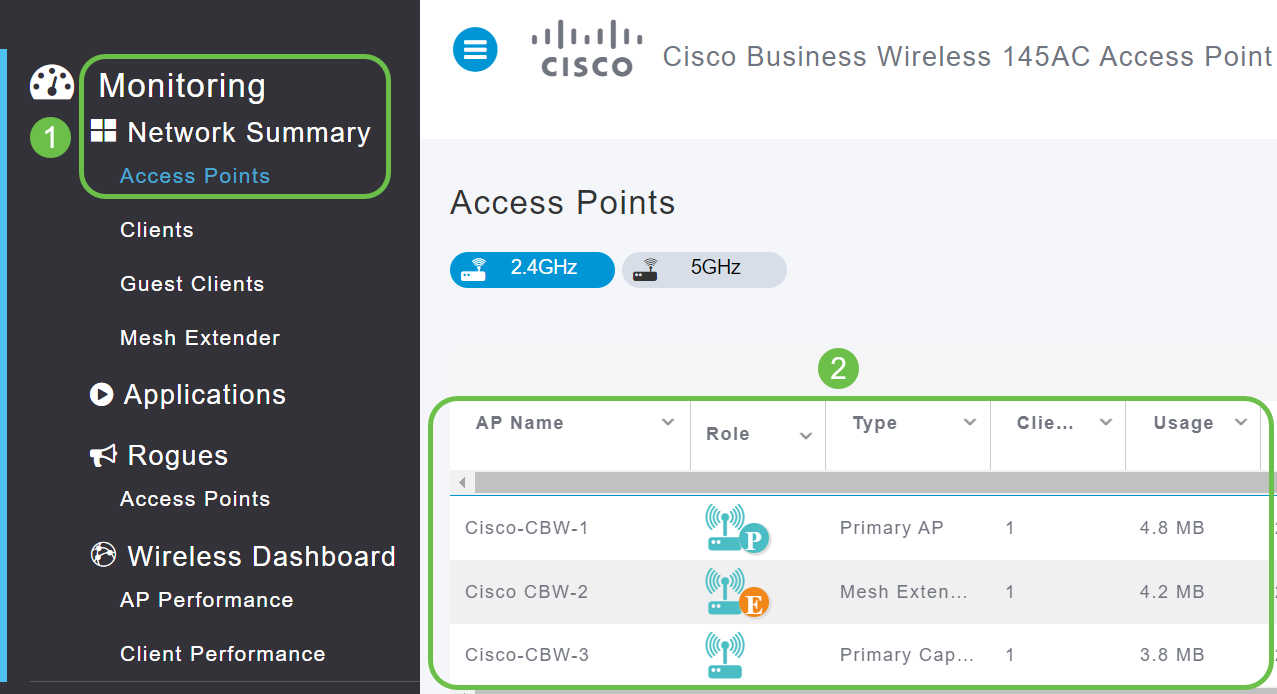
在移动应用上,选择Devices。
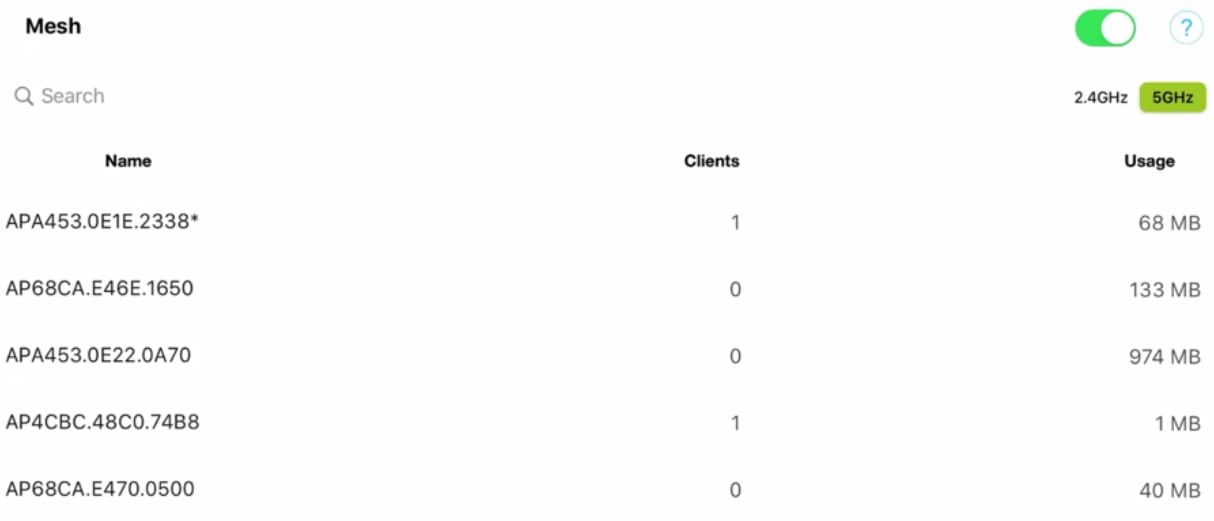
添加新的无线局域网(WLAN)
在Web UI上,导航至无线设置> WLANs。选择Add new WLAN/RLAN。
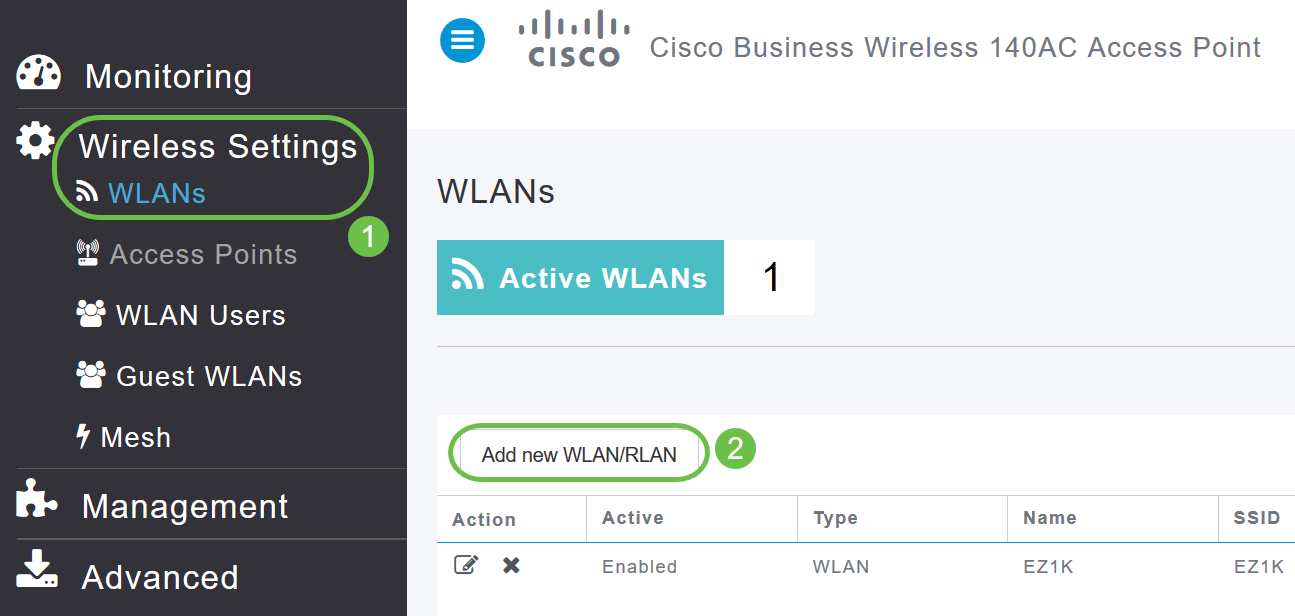
在移动应用上,选择WLAN。
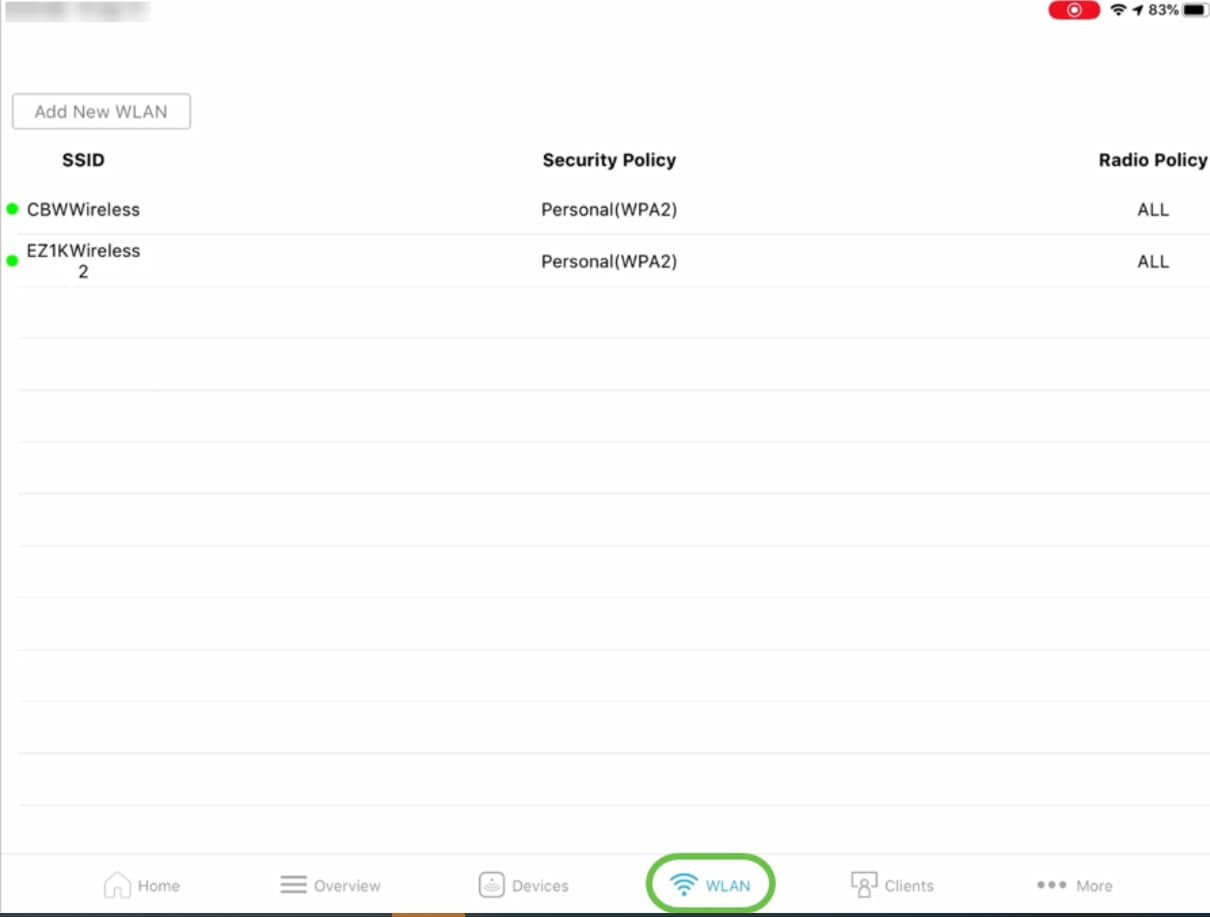
关联客户端的MAC地址/主机名和IP地址详细信息
在Web UI上,导航到Monitoring > Network Summary > Clients。
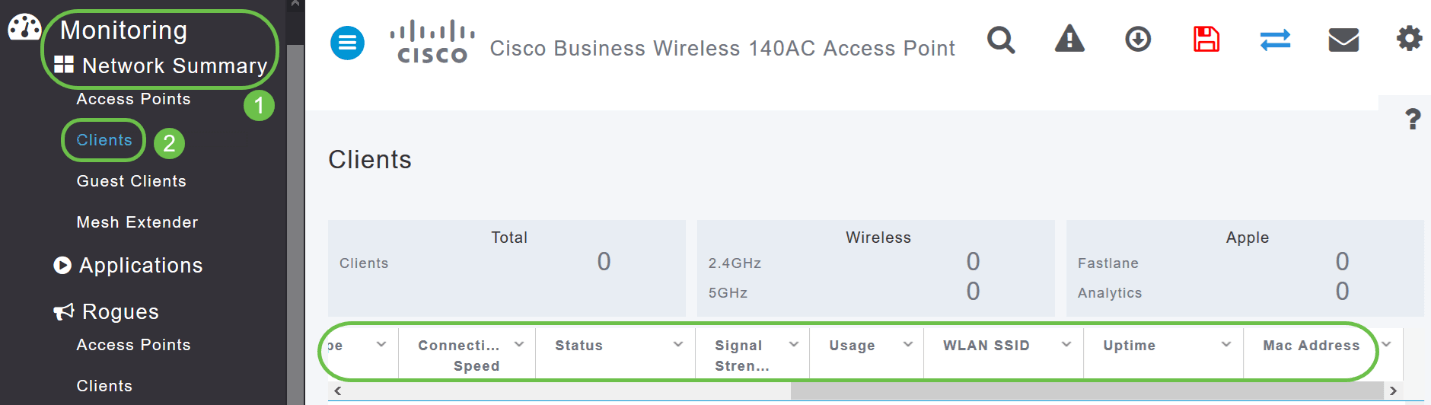
在移动应用上,选择Clients。
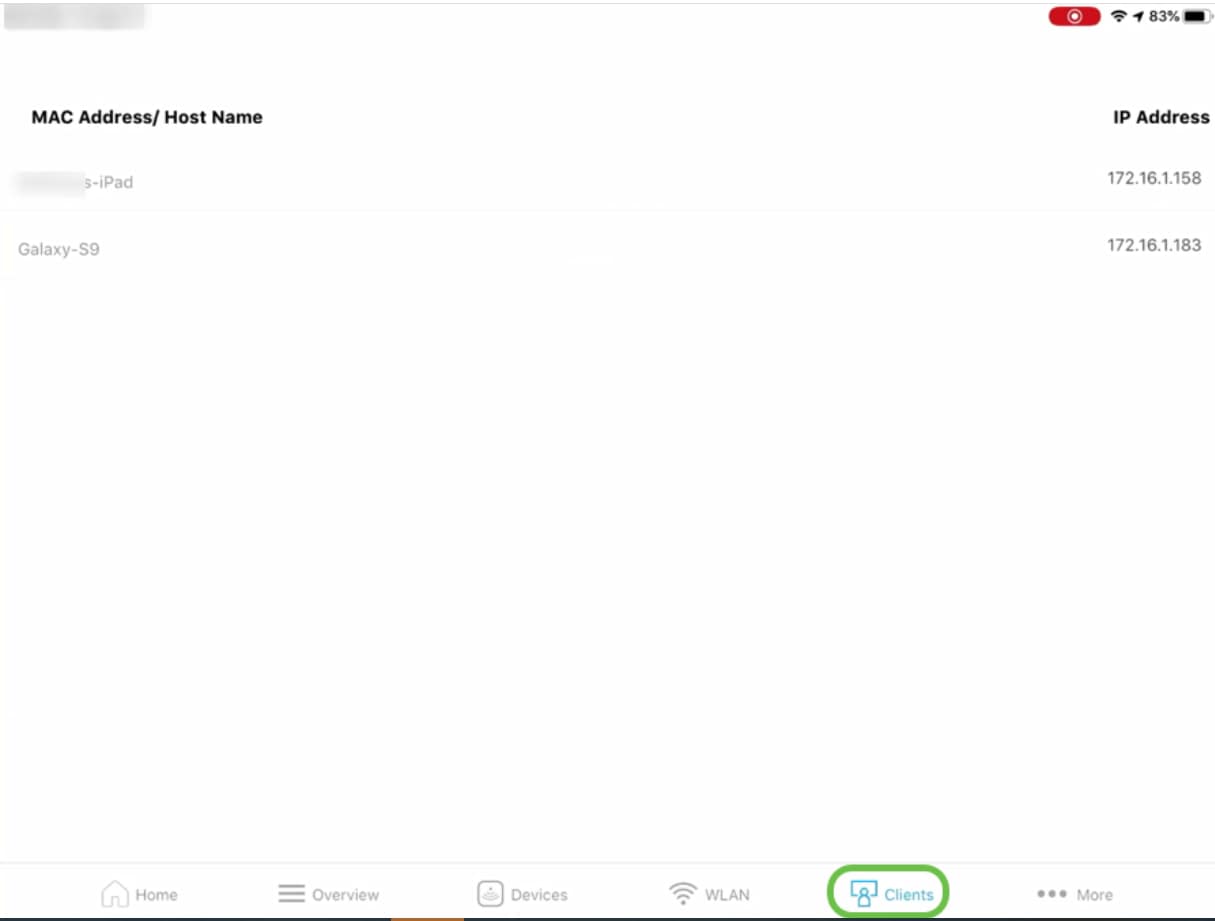
网络摘要(接入点、活动客户端、欺诈和干扰源)
在Web UI上,导航到Monitoring > Network Summary。
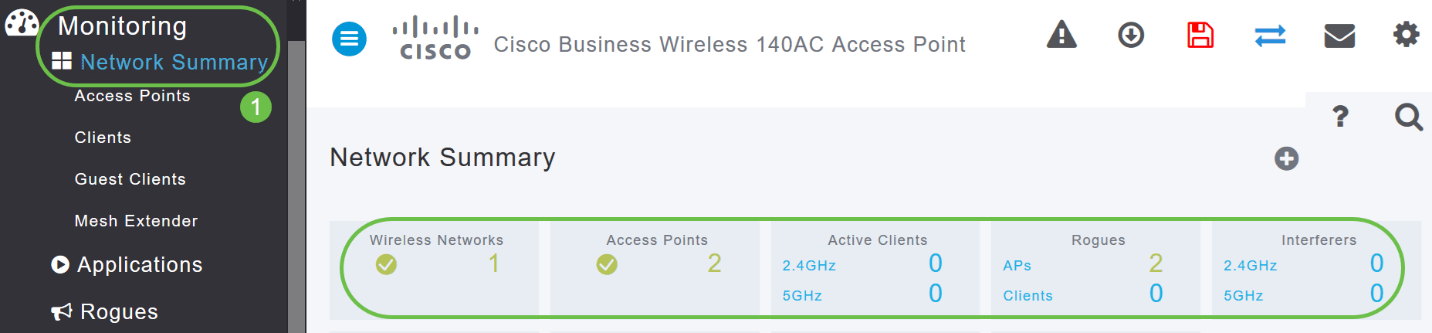
在移动应用上,选择Overview and Network Summary。
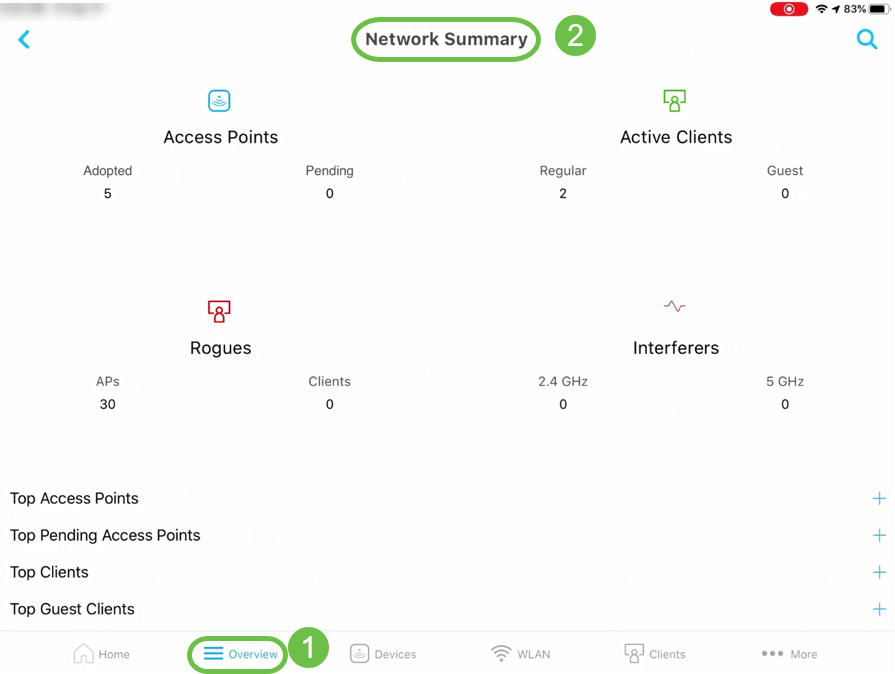
数据使用量方面排名靠前的无线接入点的详细信息
在Web UI上,导航到监控>网络摘要。

在移动应用上,选择Overview and Network Summary。
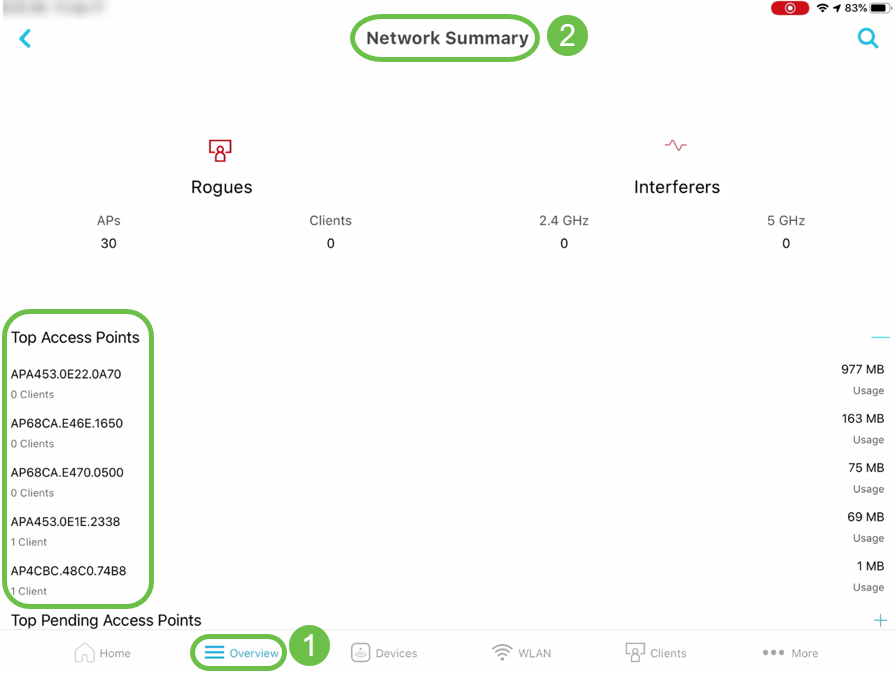
排名靠前的客户端的数据使用情况详细信息
在Web UI上,导航到监控>网络摘要。

在移动应用上,导航到监控>网络摘要。
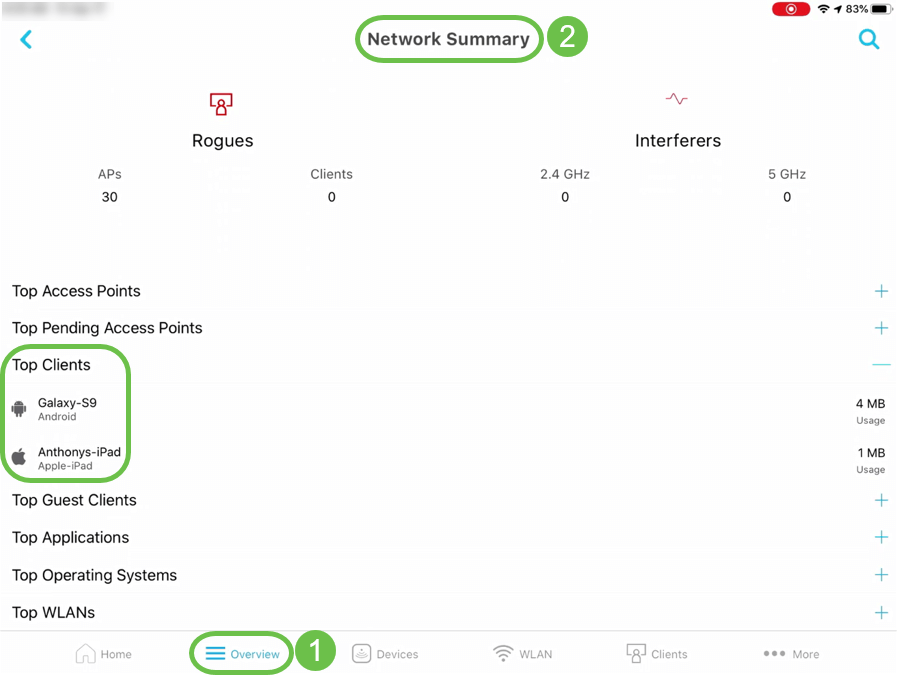
主要访客客户端的详细信息
在Web UI上,导航到Monitoring > Network Summary > Guest Clients。
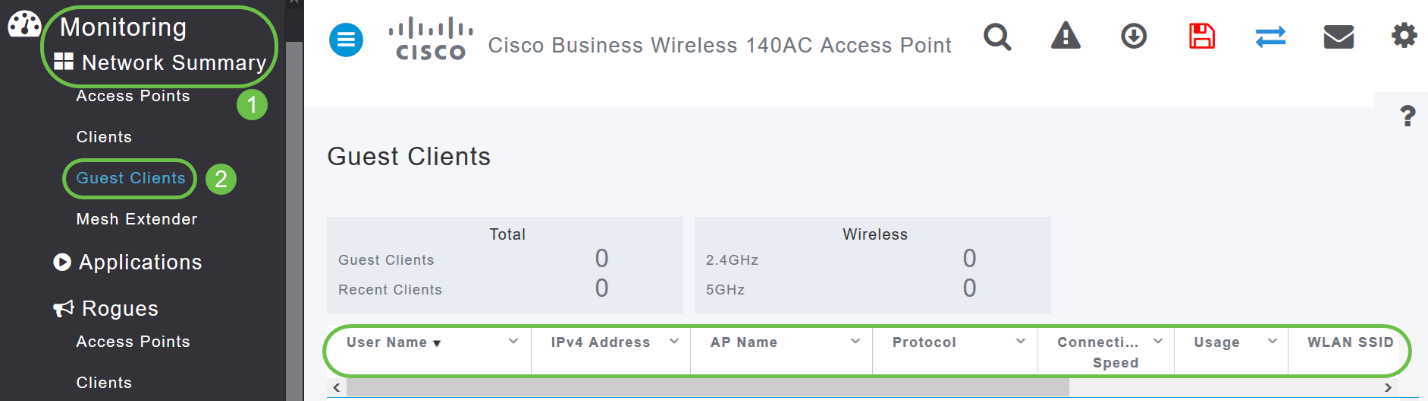
在移动应用上,导航到Overview > Network Summary > Top Guest Clients。
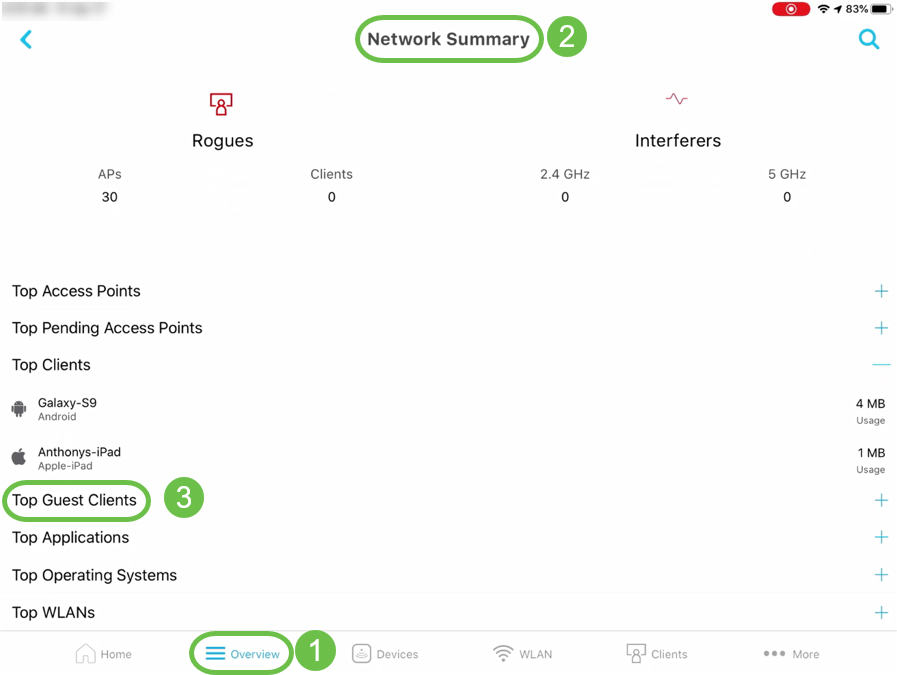
排名靠前的应用详情
在Web UI上,导航到网络摘要>应用。

在移动应用上,导航到概述>网络摘要>排名靠前的应用。
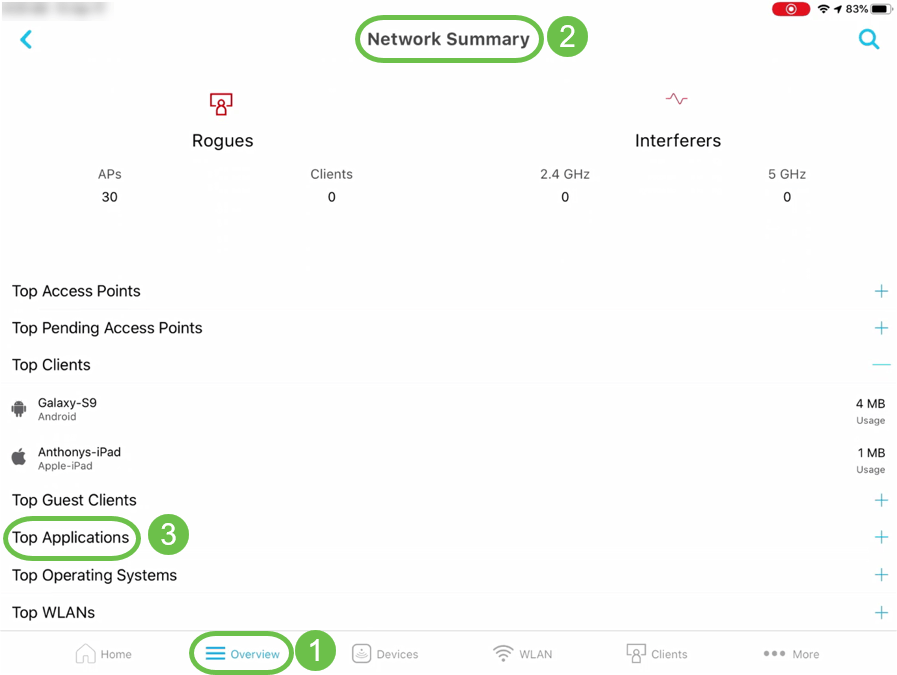
顶级无线LAN(WLAN)的详细信息
在Web UI上,导航到Monitoring > Network Summary。

在移动应用上,导航到概述>网络摘要>顶级WLAN。
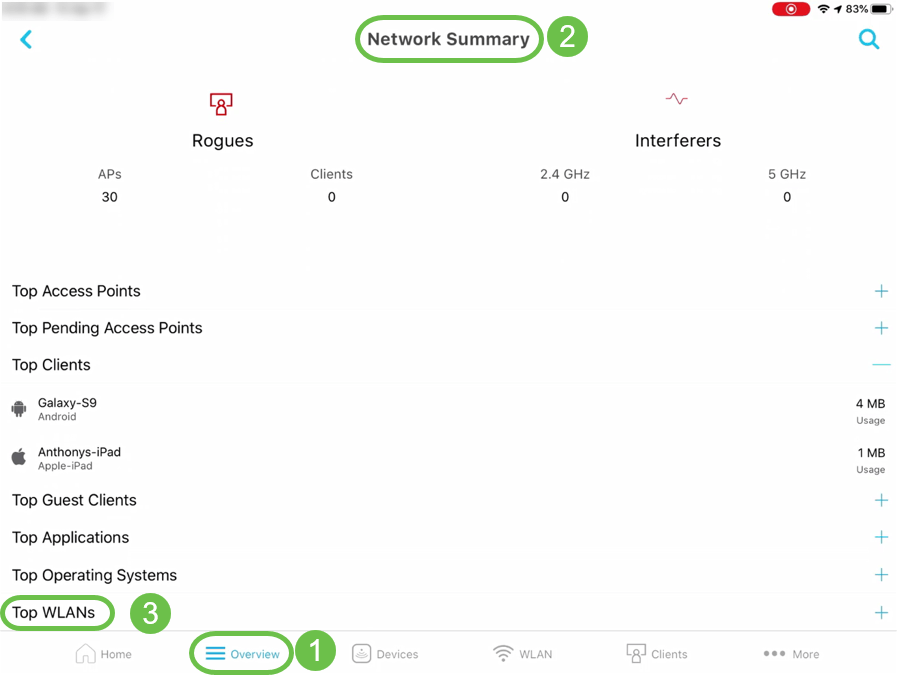
无线控制面板(最大配置的数据速率、客户端功能 — 空间流、最大协议)
在Web UI上,导航到Monitoring > Network Summary > Wireless Dashboard。
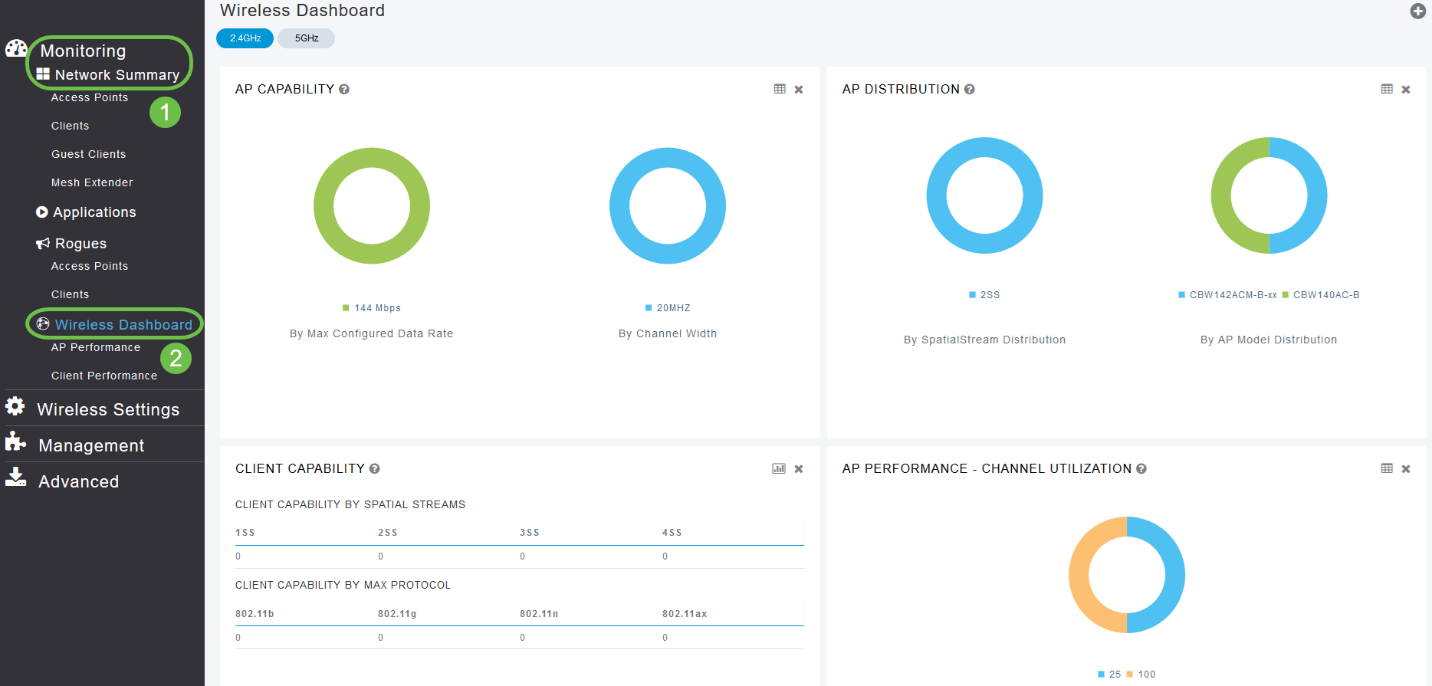
在移动应用上,导航到概述>无线控制面板。
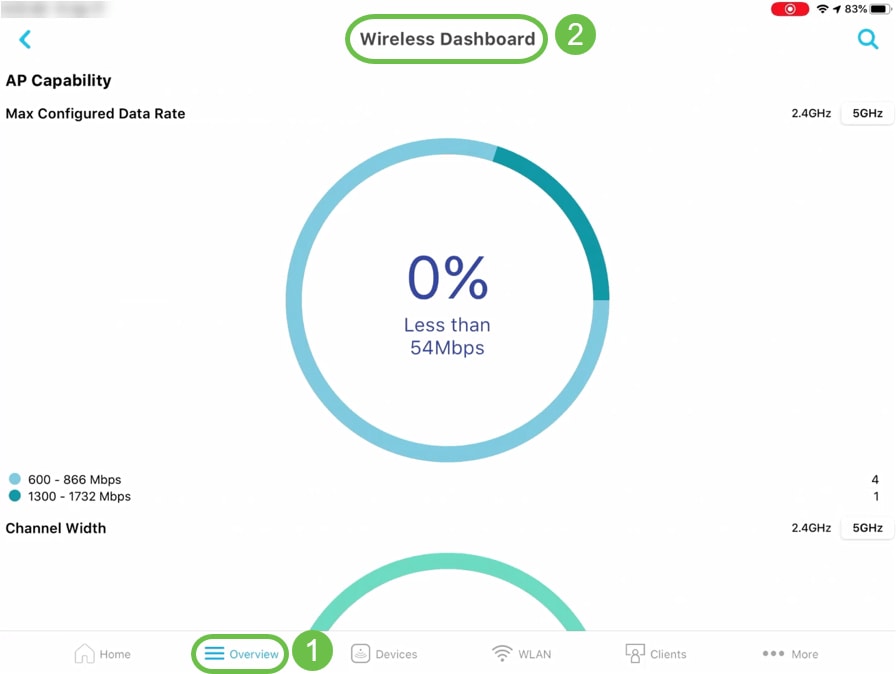
AP性能 — 信道利用率 — 排名靠前的AP,干扰 — 排名靠前的AP
在Web UI上,导航到监控>网络摘要> AP性能。
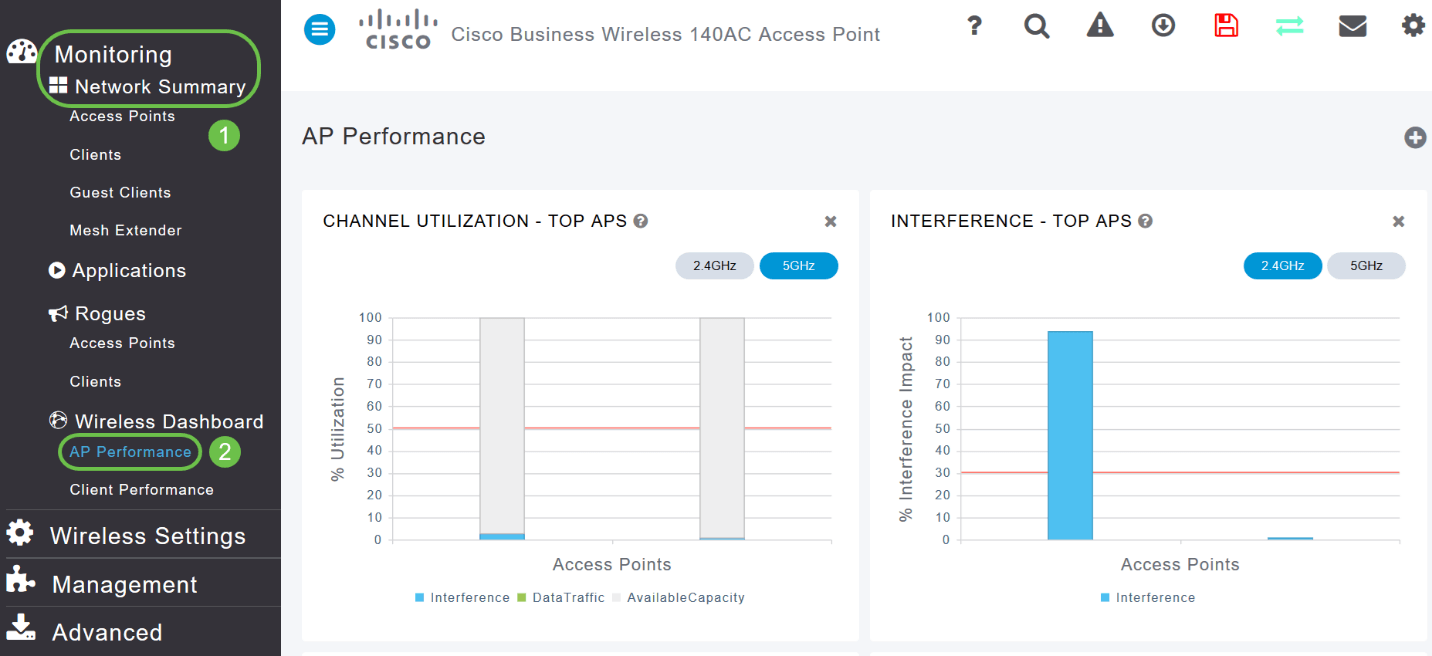
在移动应用上,导航至概述> AP性能。
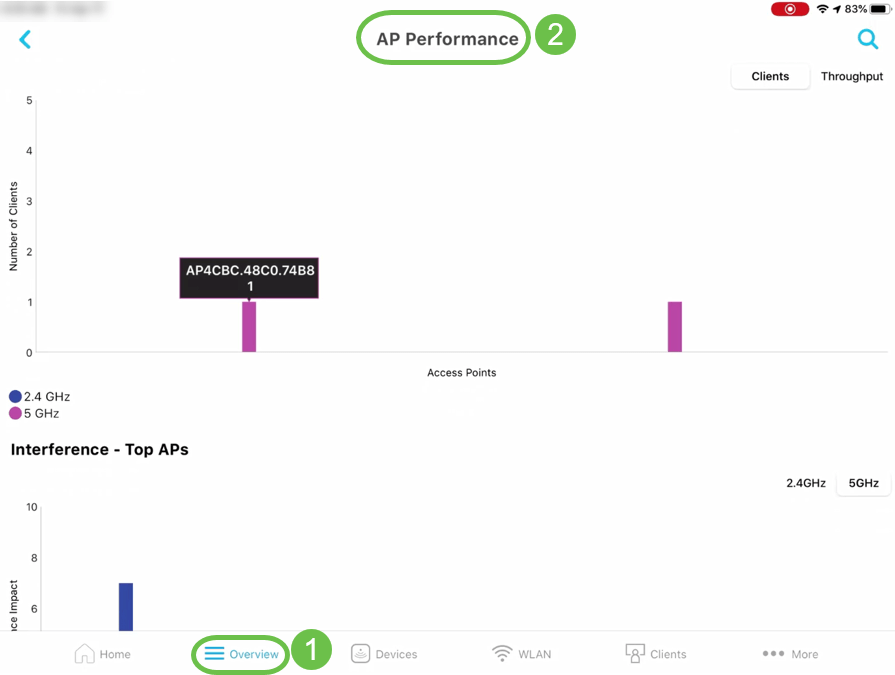
客户端性能 — 信号强度、信号质量、连接速率、客户端连接状态
在Web UI上,导航到Monitoring > Network Summary > Client Performance。
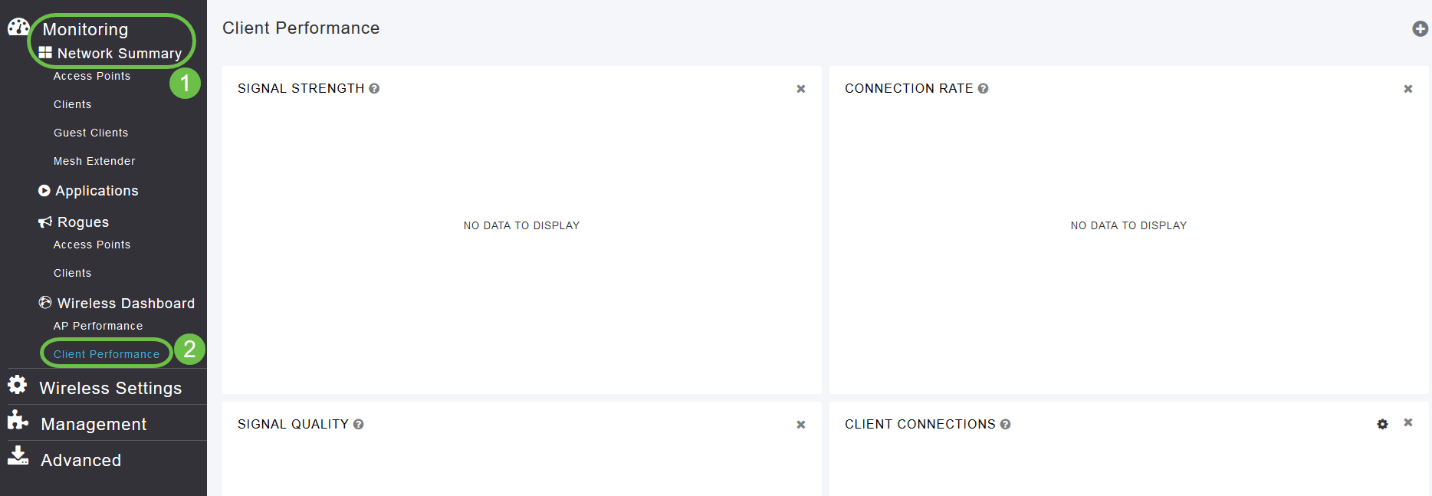
在移动应用上,导航到概述>客户端性能。
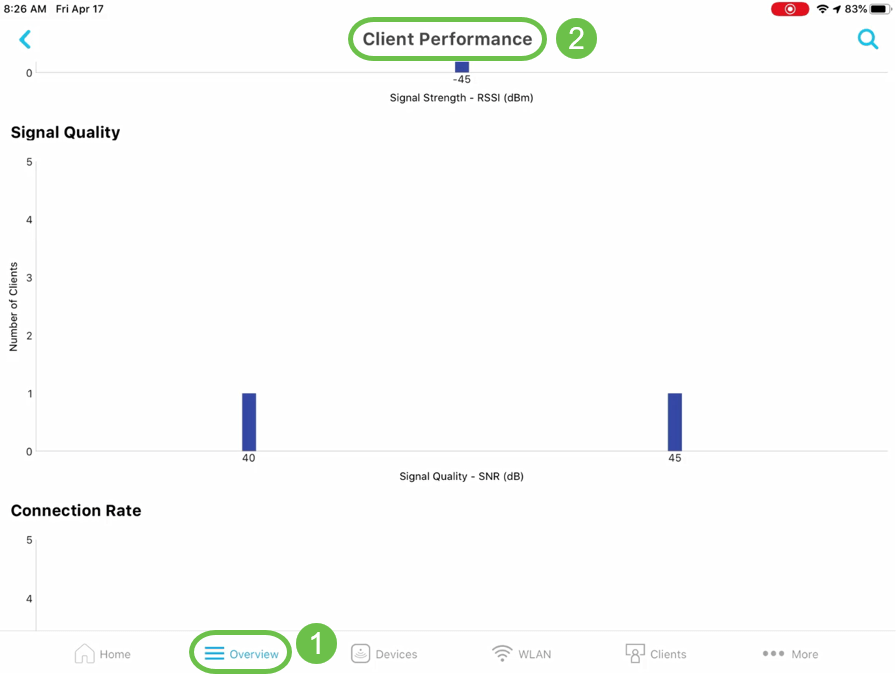
接入点视图 — AP的完整摘要
在Web UI上,导航到监控>网络摘要>接入点。
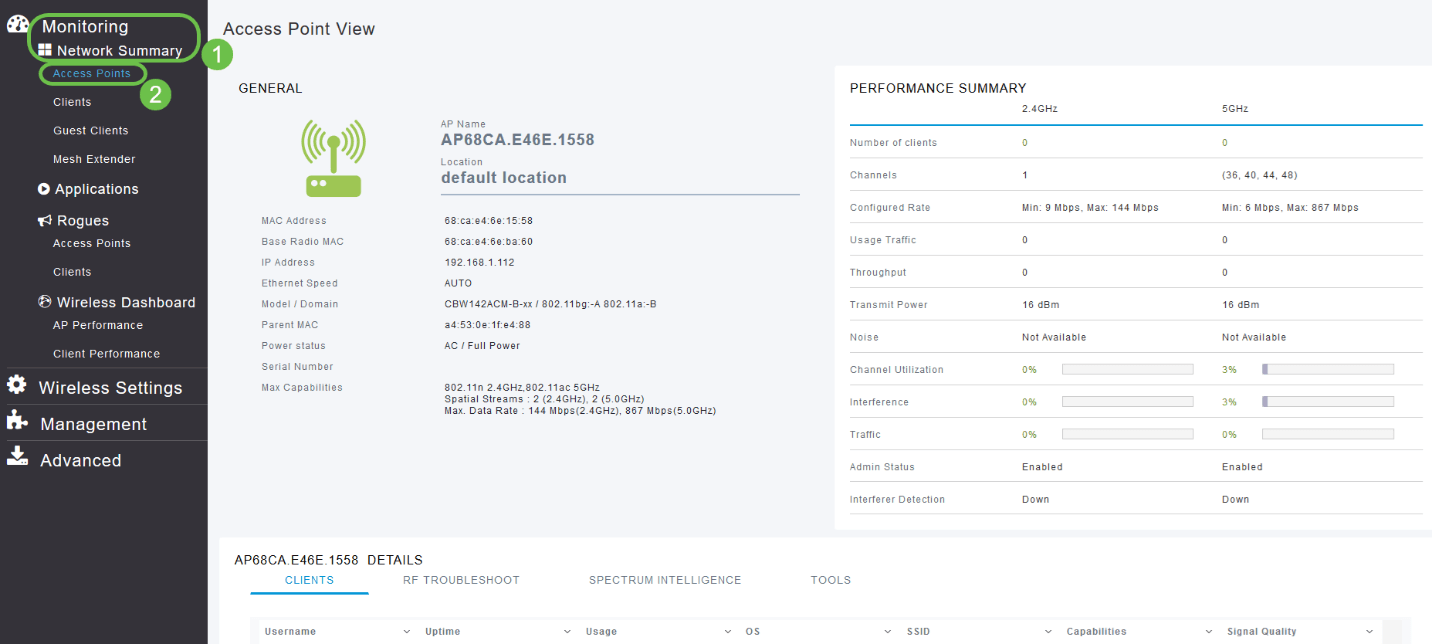
在移动应用上,导航到设备>接入点视图。
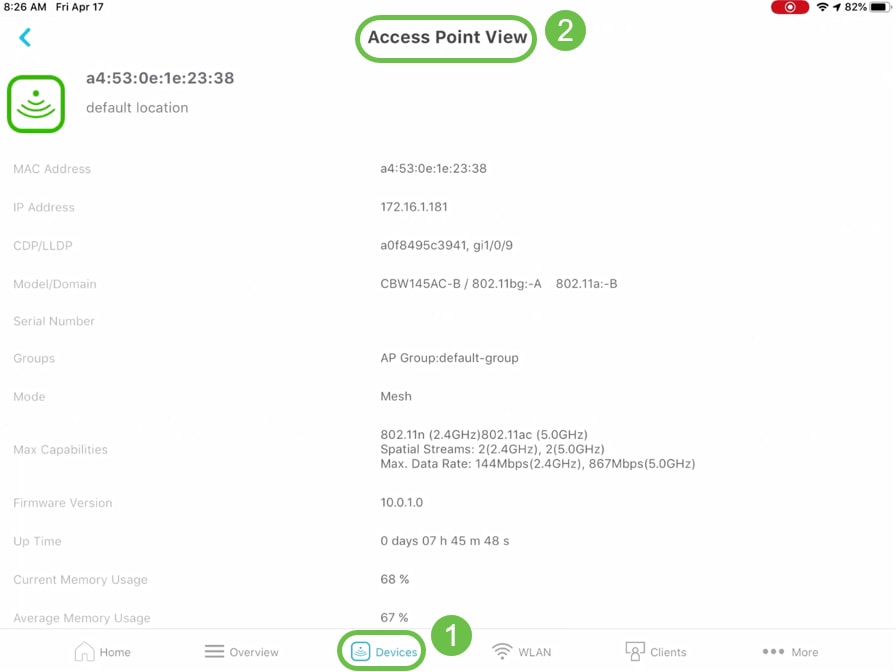
客户端视图 — 客户端的完整摘要
在Web UI上,导航到Monitoring > Network Summary > Clients。

在移动应用上,导航到客户端>客户端视图。
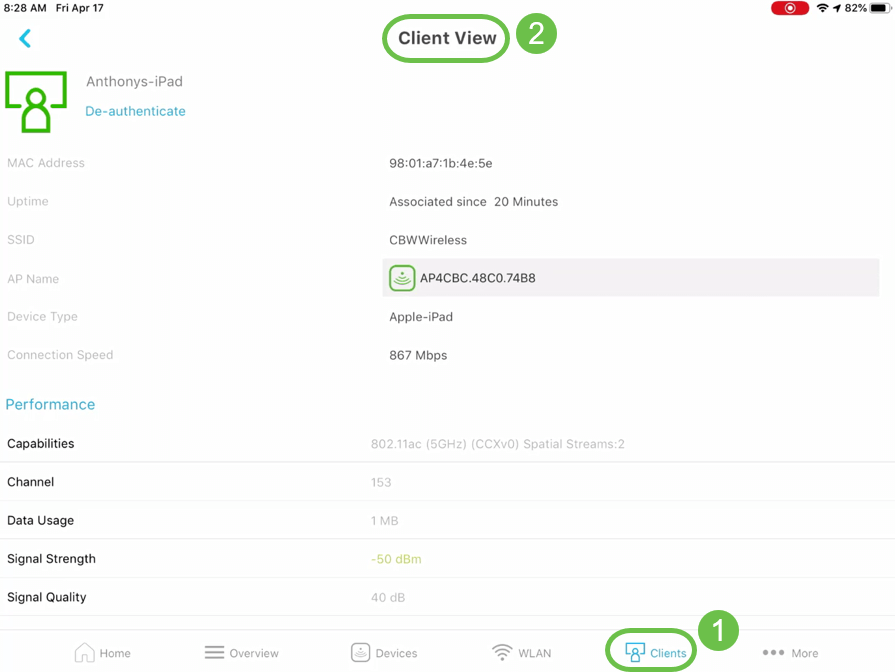
Ping工具(IP和域名)
在Web UI上,导航到高级> SNMP >主AP工具>故障排除工具。向下滚动到Ping Test部分。
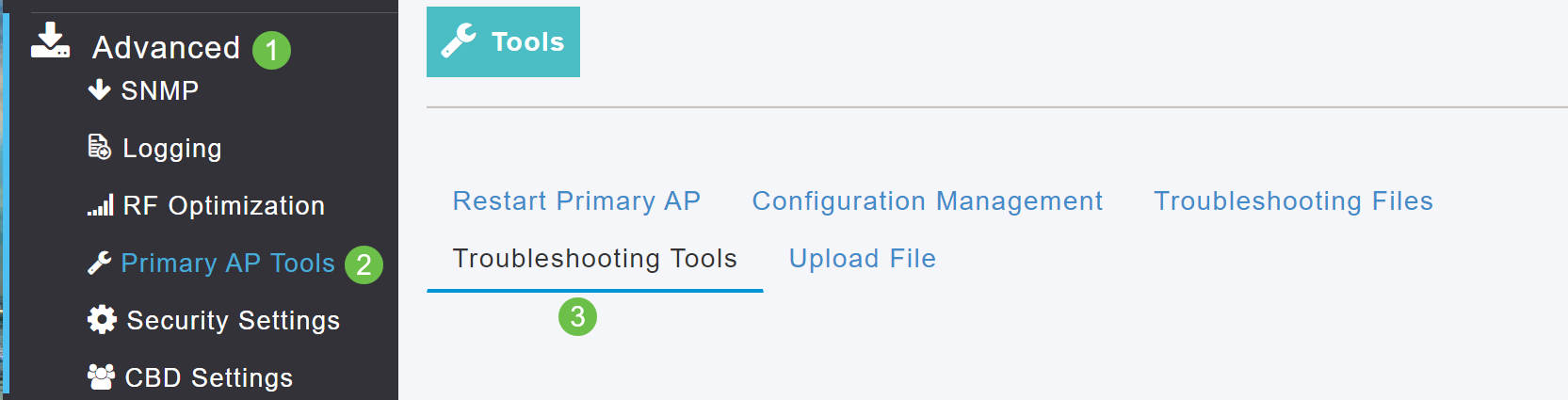
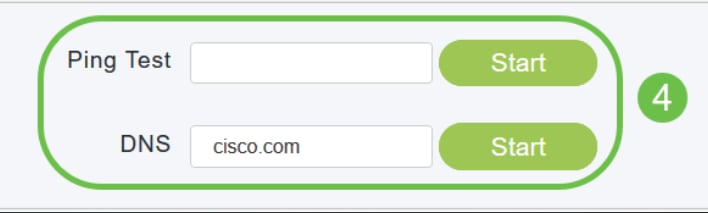
在移动应用上,导航到More > Ping Tool。
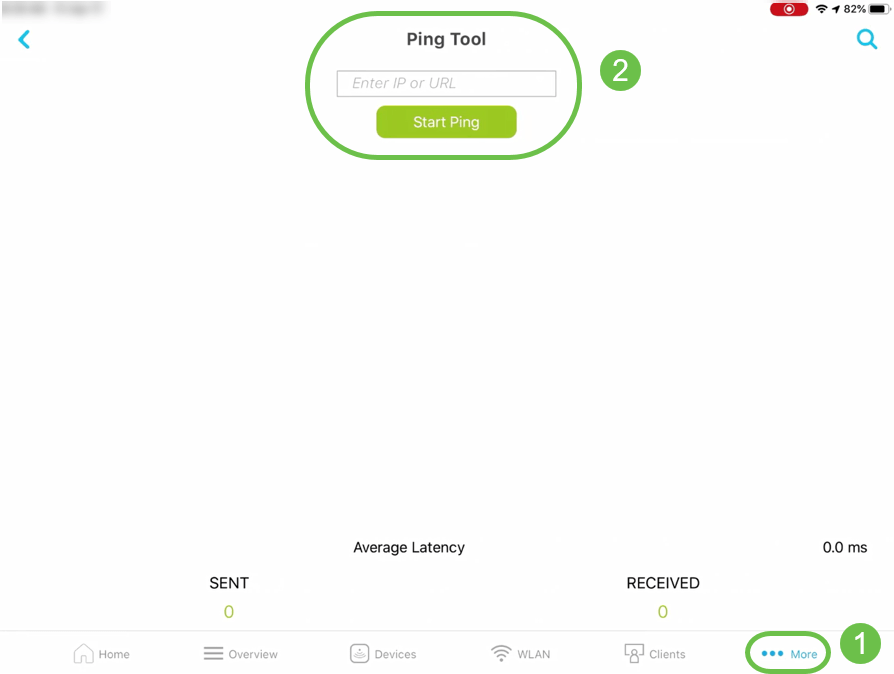
用于保存设备配置并将设备恢复为出厂默认设置的选项
在Web UI上,导航到Advanced > SNMP > Primary AP Tools > Configuration Management。
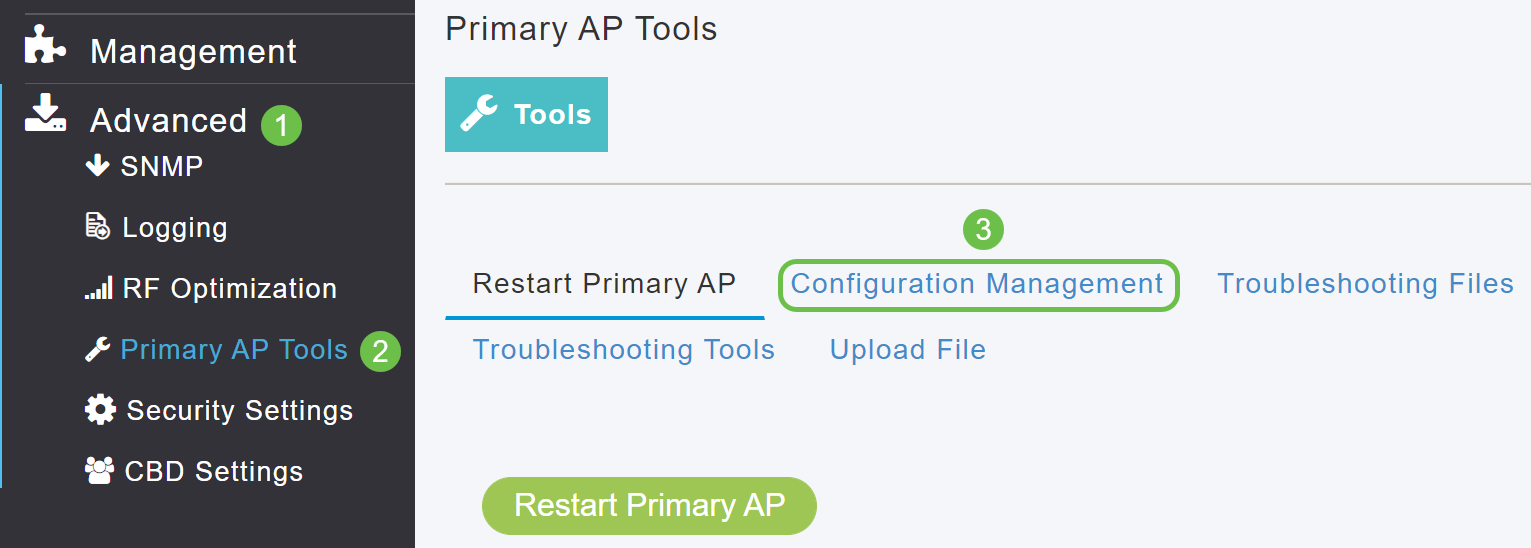
在移动应用上,导航到More > Save Configuration or More > Reset to Factory Default。
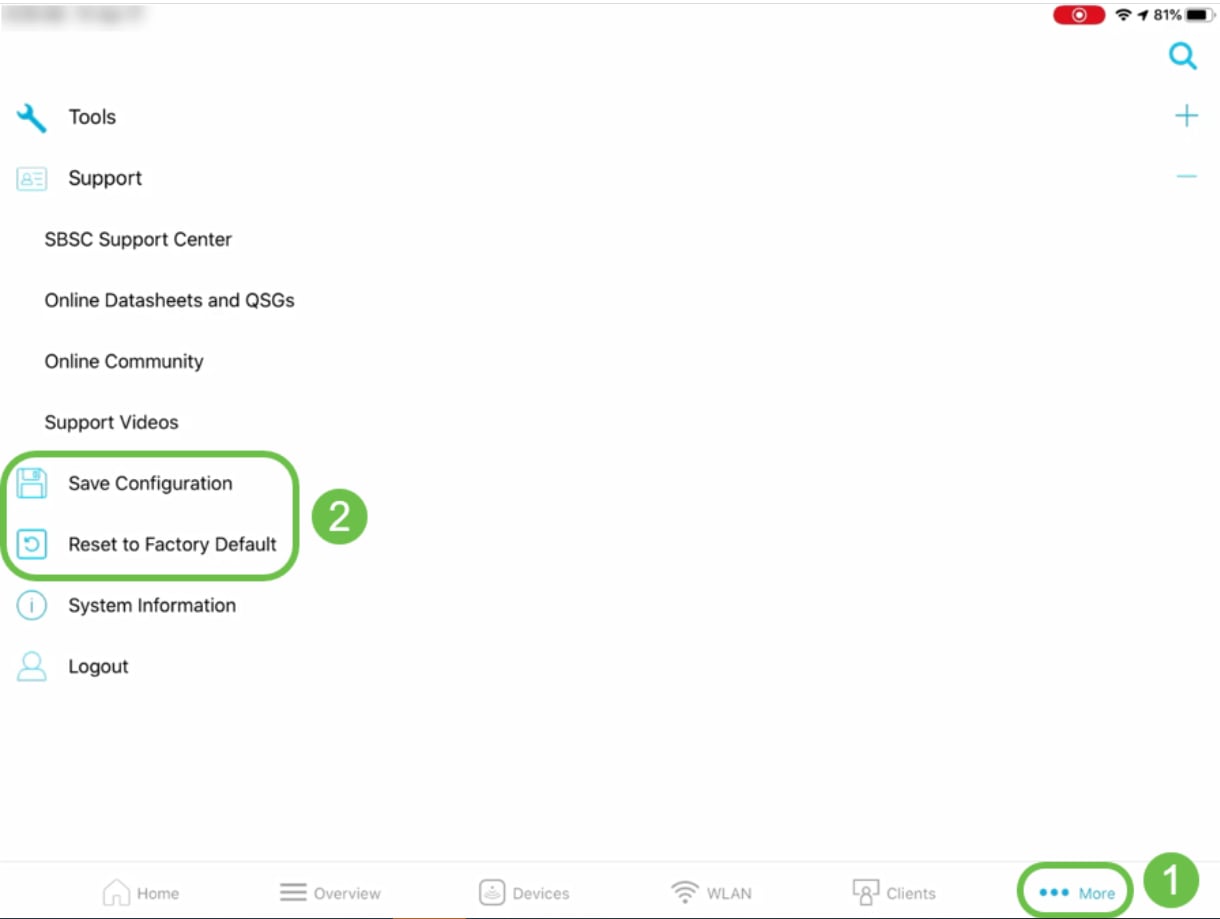
仅在Web UI上可用
射频优化
在Web UI上,导航到Advanced > SNMP > RF Optimization。
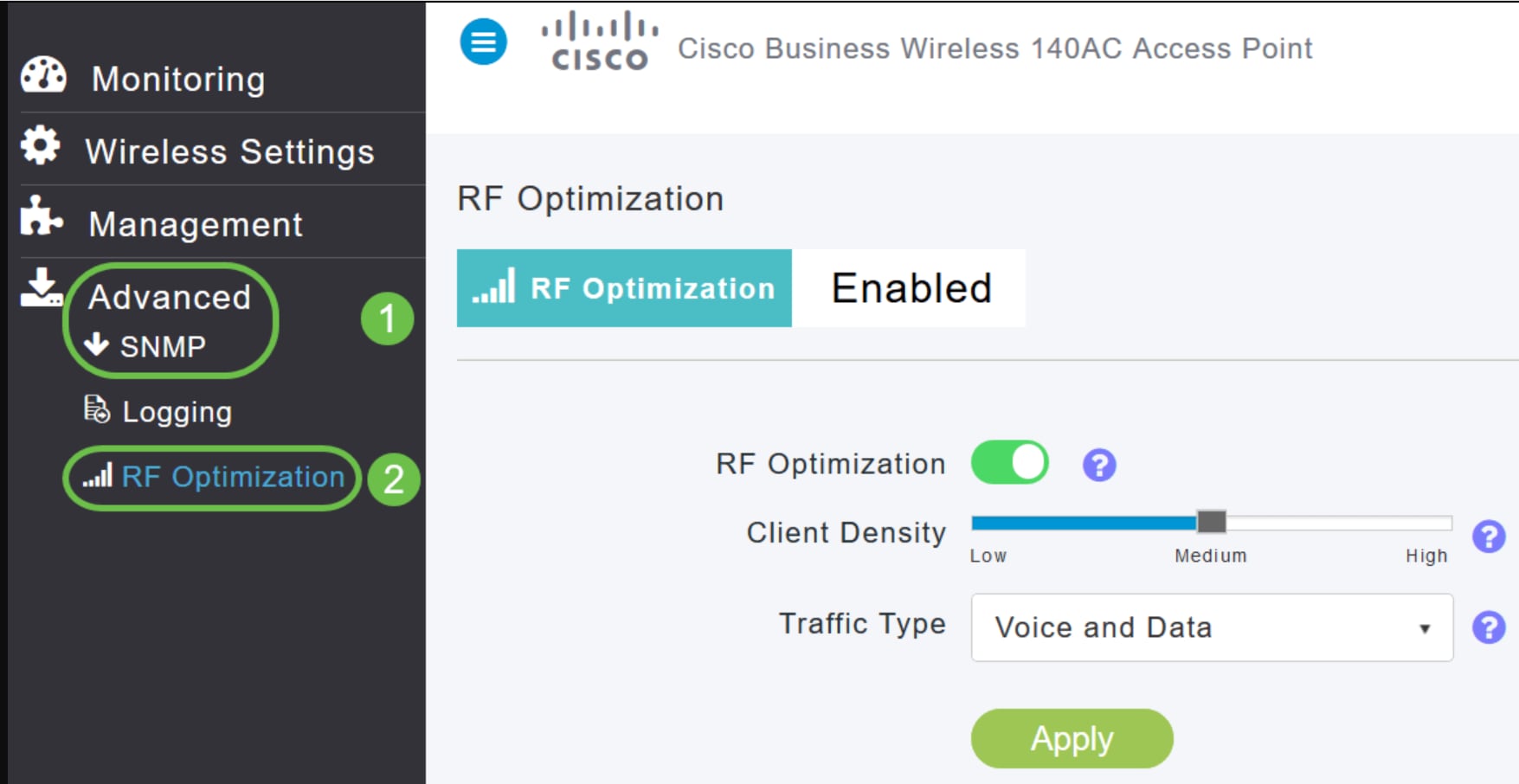
下载技术支持文件
在Web UI上,导航到Advanced > SNMP > Primary AP Tools > Troubleshooting Files > Download Support Bundle。
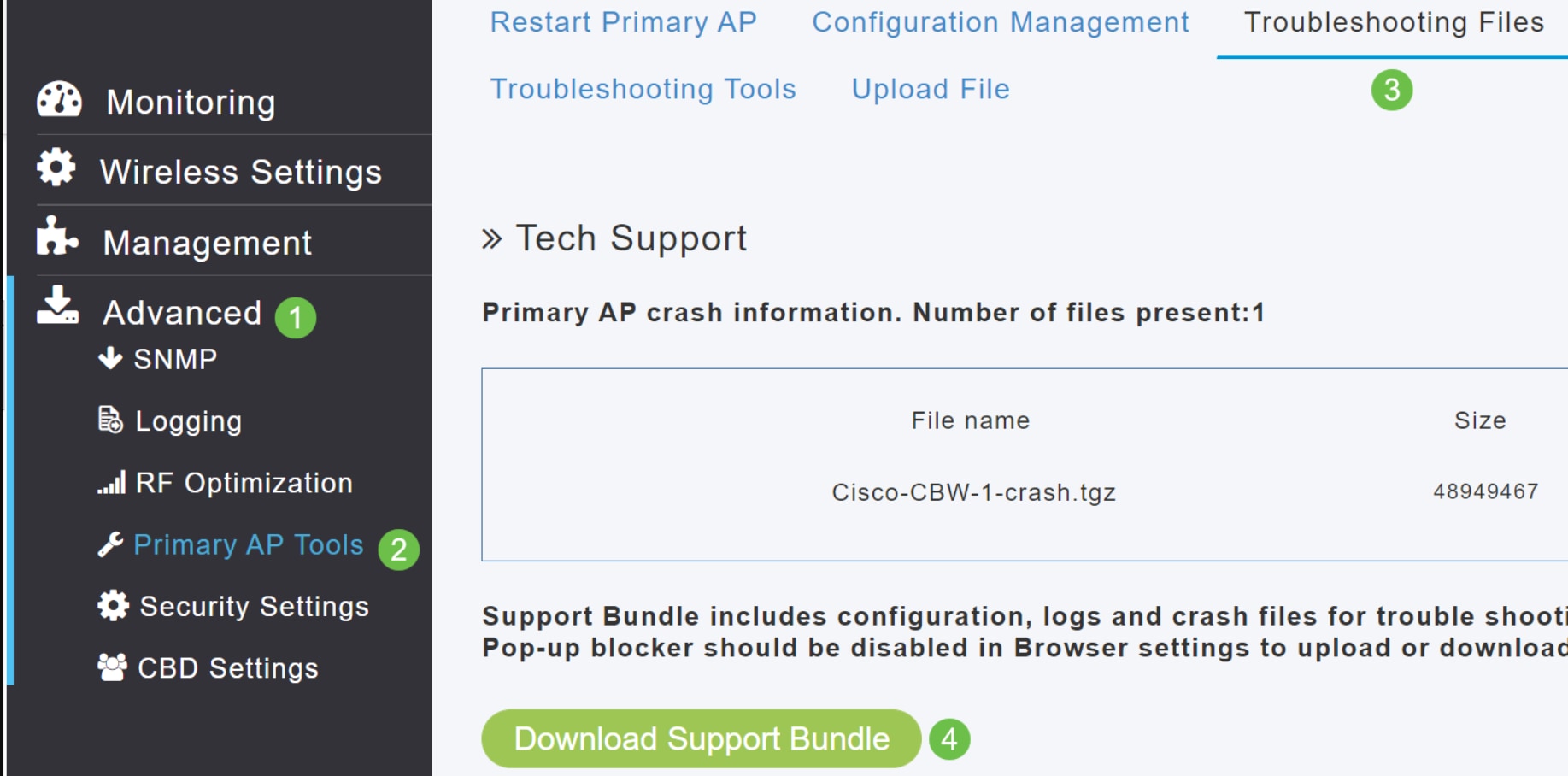
Radius响应测试
在Web UI上,导航到On the Web UI,导航到Advanced > SNMP > Primary AP Tools > Troubleshooting Tools > Radius Response。
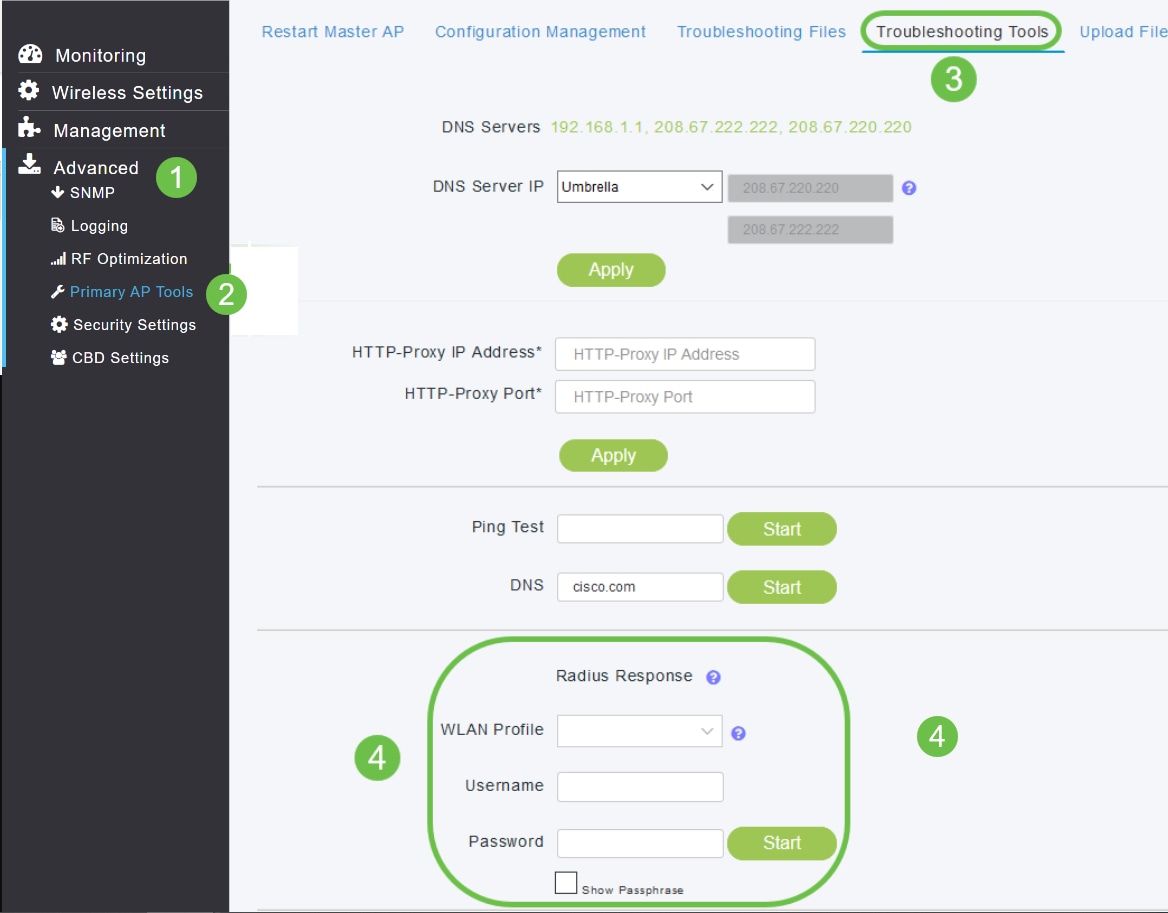
配置和查看日志详细信息
在Web UI上,导航到On the Web UI,导航到On the Web UI,导航到Advanced > SNMP > Logging。
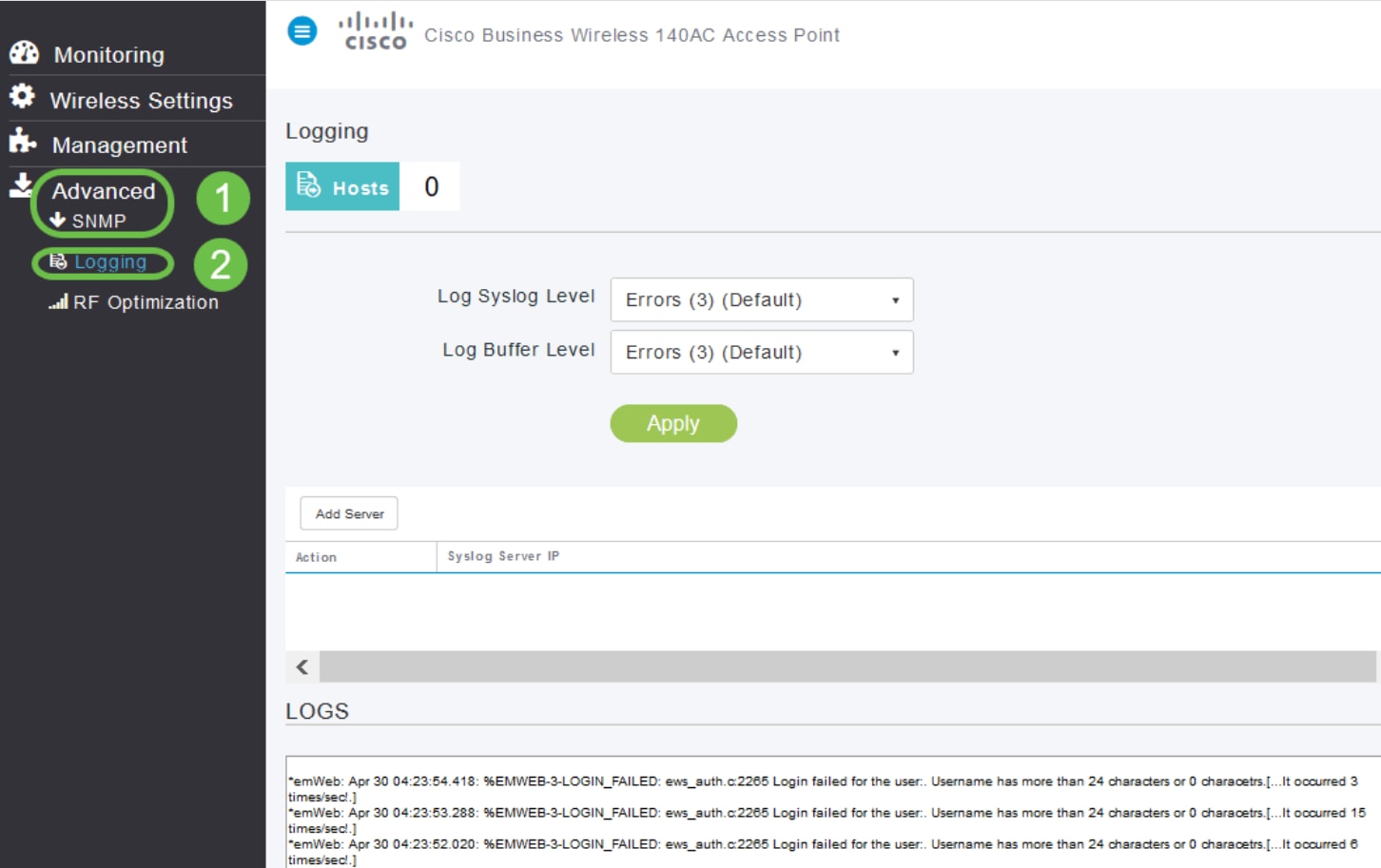
软件更新
在Web UI上,导航到管理>访问>软件更新。
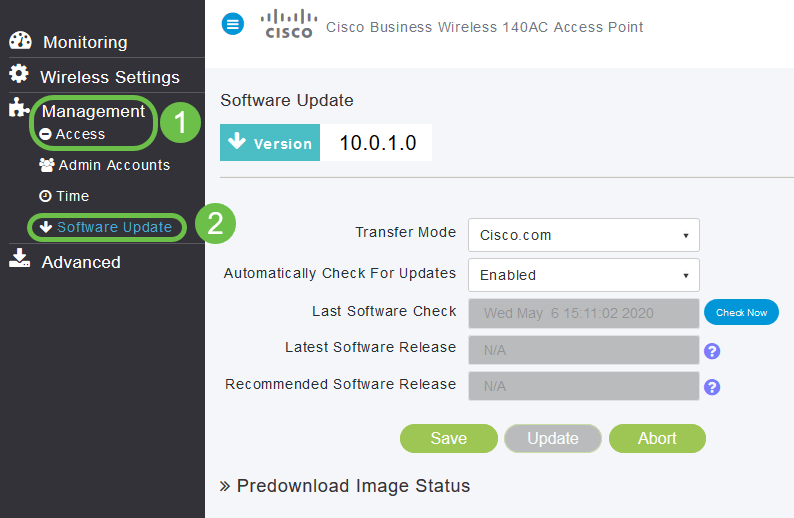
频谱智能
在Web UI上,导航到监控>网络摘要>接入点>频谱智能。
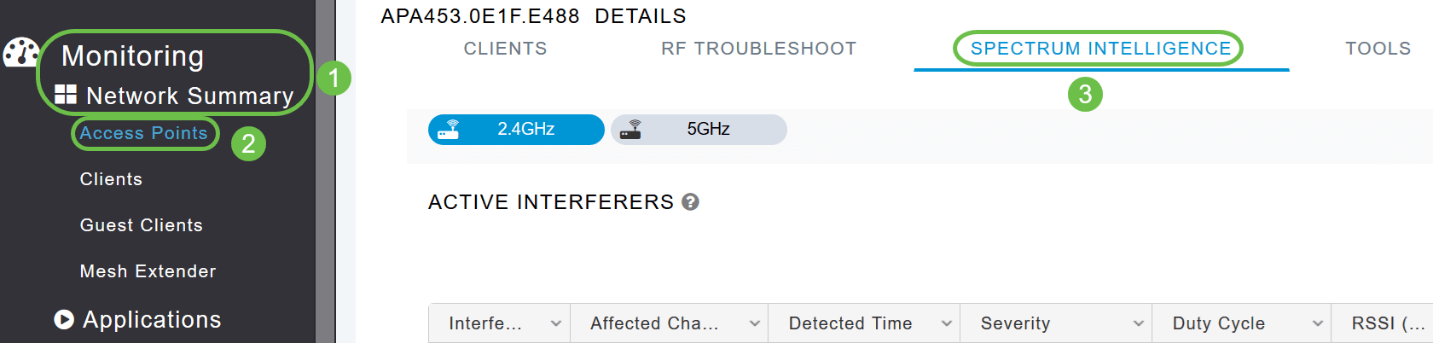
射频故障排除
在Web UI上,导航到On the Web UI,导航到Monitoring > Network Summary > Access Points > RF Troubleshoot。

SNMP和NTP、mDNS和Umbrella的配置选项
SNMP :在Web UI上,导航到Advanced > SNMP。
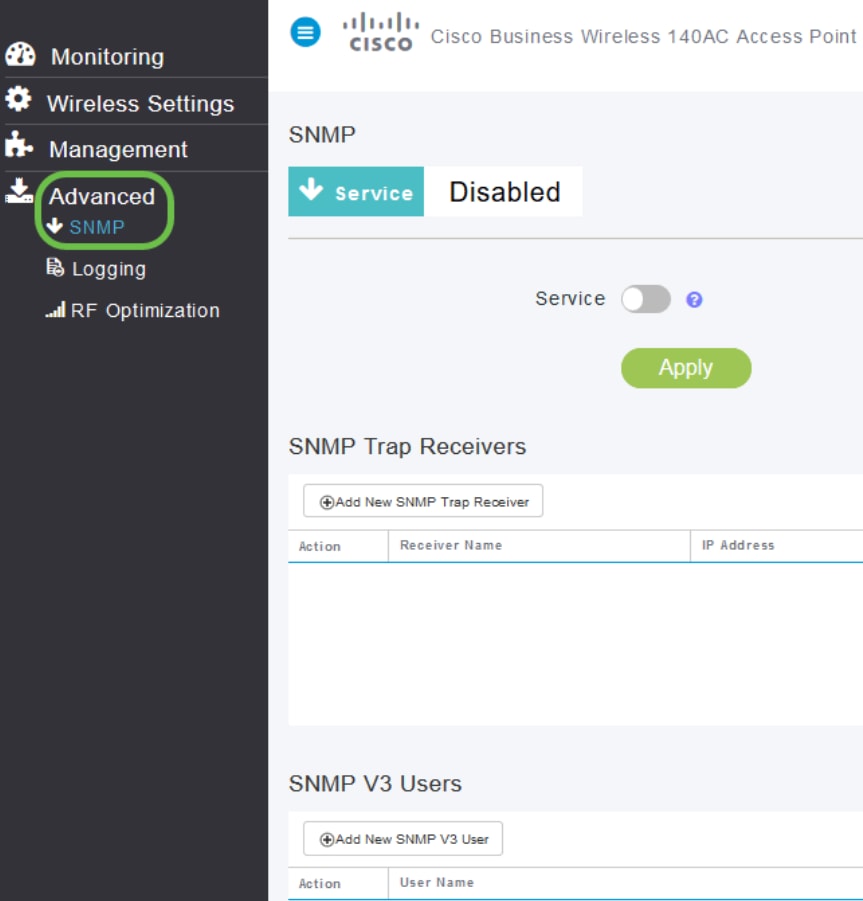
NTP:在Web UI上,导航到管理>访问>时间> NTP服务器。
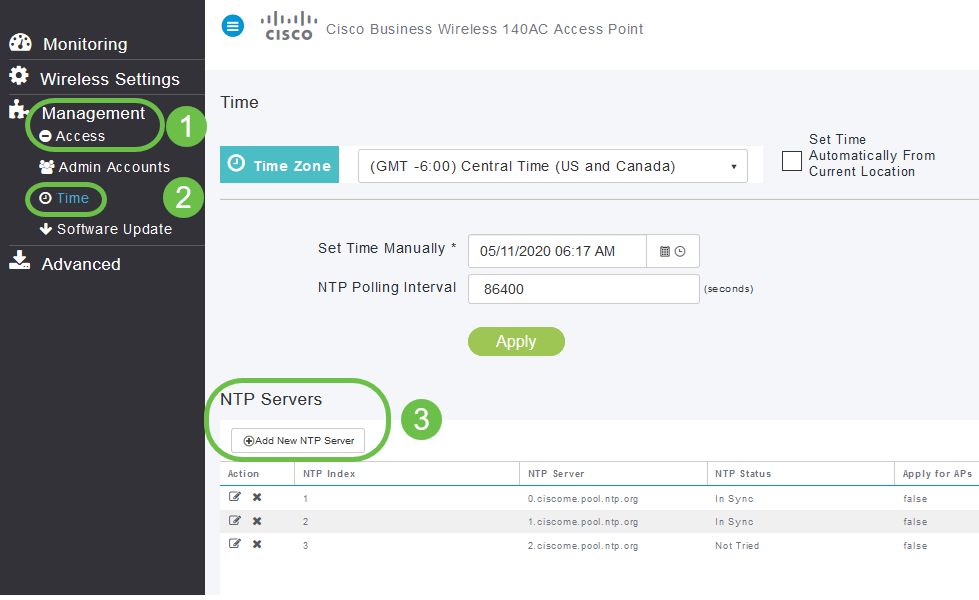
mDNS:在Web UI上,单击箭头图标确保您处于Expert View中。导航到服务> mDNS。
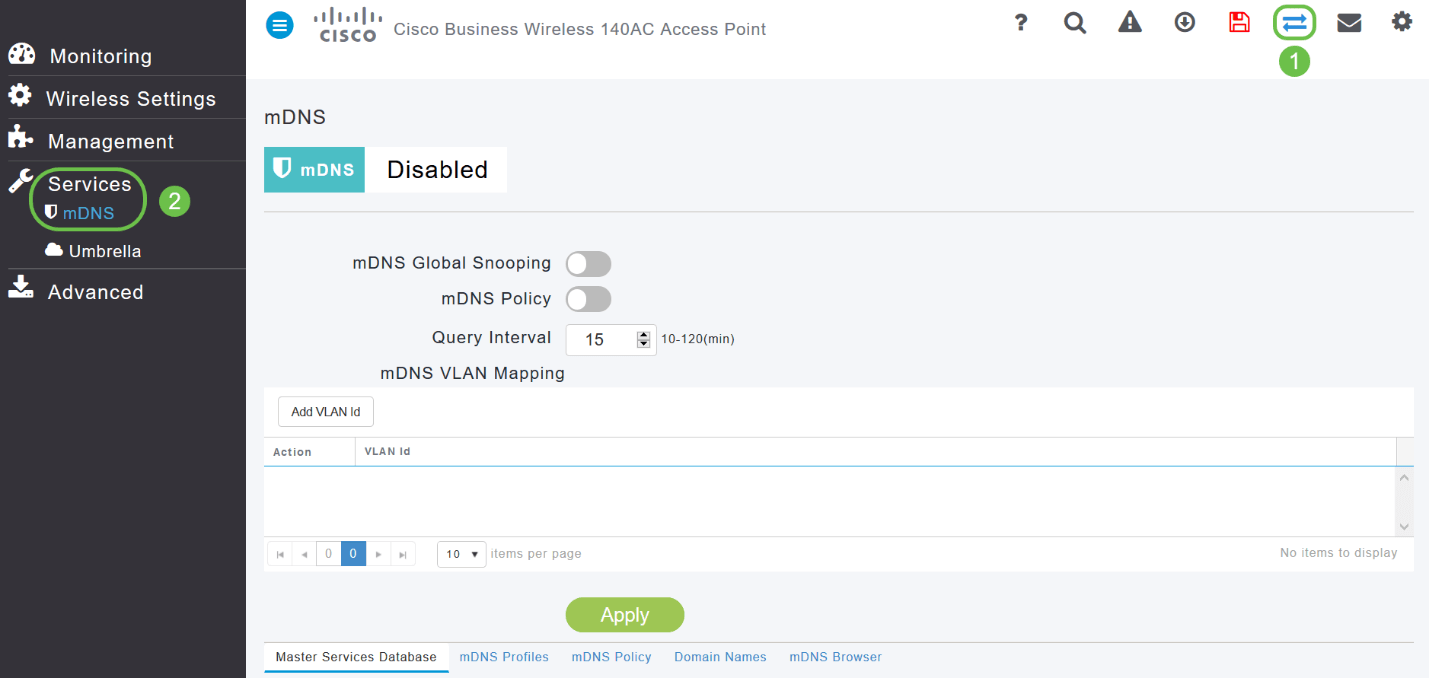
雨伞:在Web UI上,通过点击箭头图标,确保您处于Expert View中。导航到服务> mDNS > Umbrella。
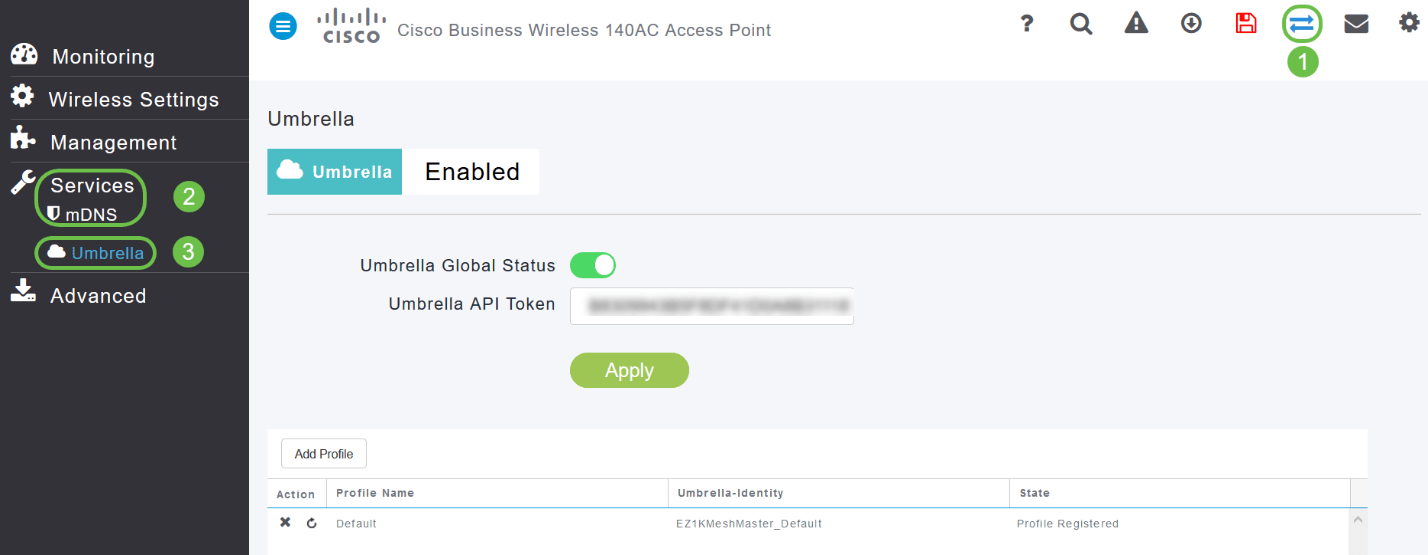
仅在移动应用上可用
Touch ID身份验证:
Touch ID身份验证适用于Cisco Business Wireless Application。您可以使用Touch ID进行基于指纹的身份验证,以通过移动应用访问思科企业无线网络。
在移动应用上,选择OK和Confirm。
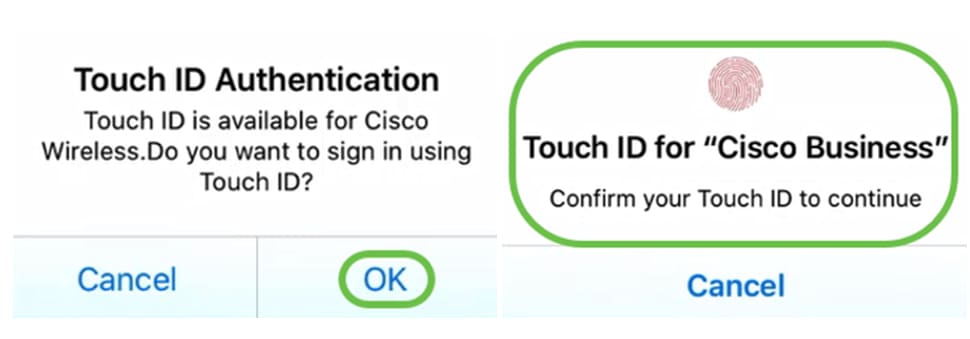
顶级操作系统的详细信息
在移动应用上,导航到概述>网络摘要>热门操作系统。
客户端性能 — (连接得分、连接协议)
在移动应用上,导航到概述>客户端性能。
速度测试工具(内部和互联网)
在移动应用上,导航到Internal。
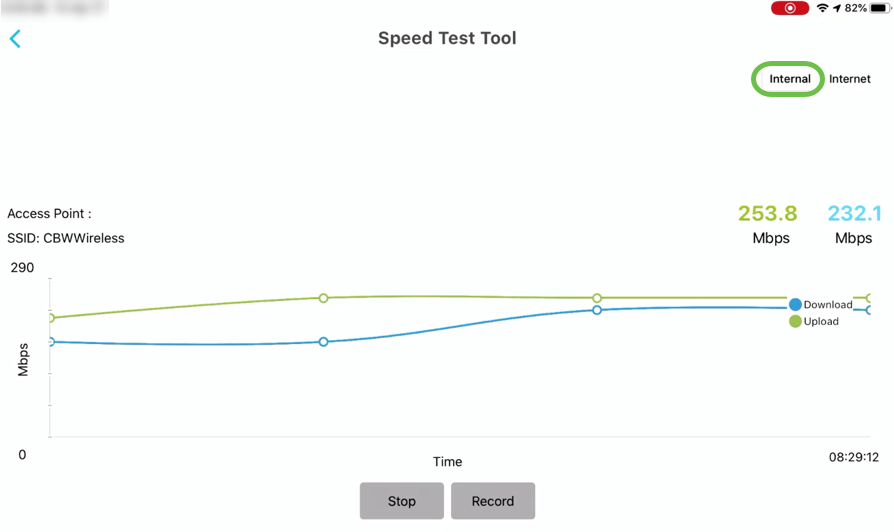
访问与产品相关的在线资源的选项
在移动应用上,选择More(更多),然后选择要访问的在线资源。
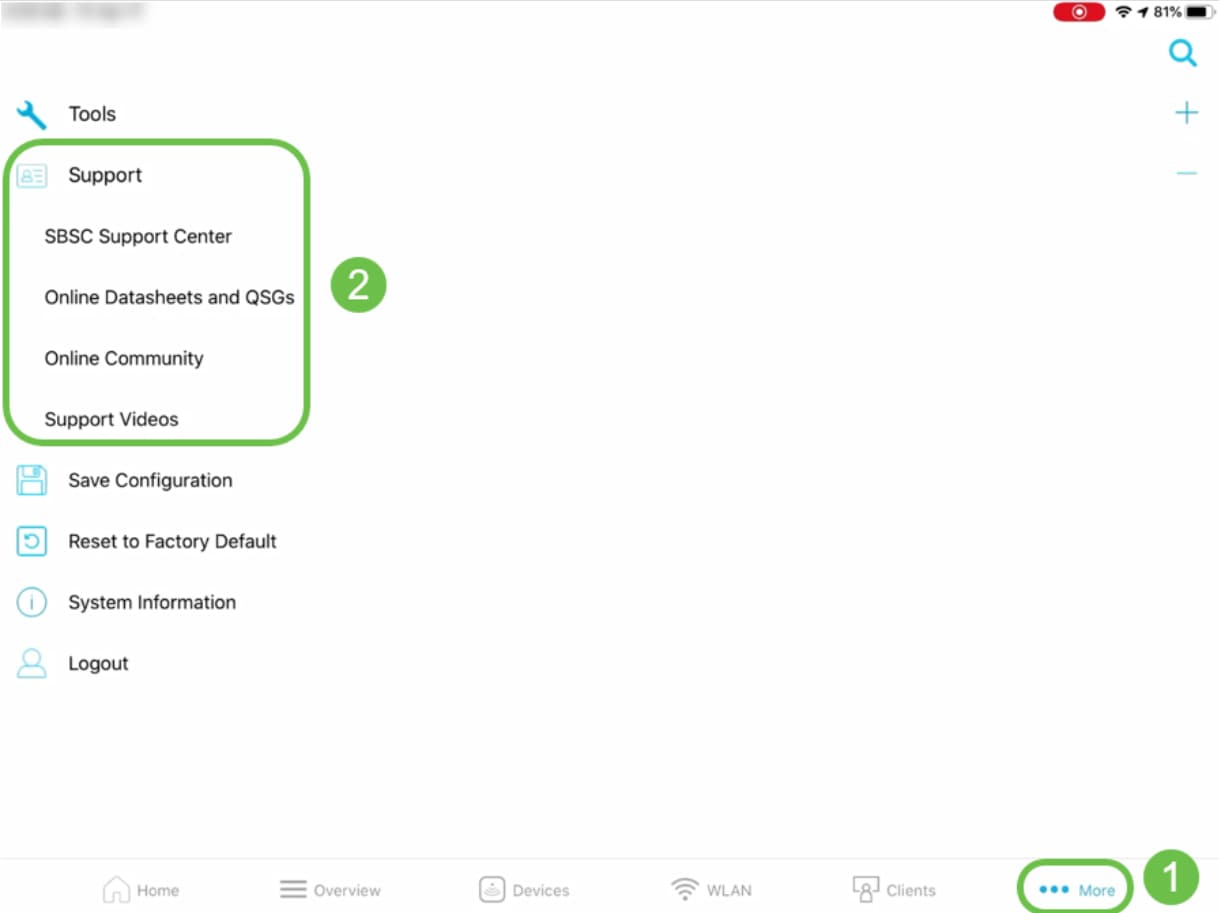
结论
现在,您已经熟悉了如何浏览适用于思科企业无线接入点和网状扩展器的Web UI和Cisco Business Wireless App提供的功能。您可以轻松地监控和管理您的思科企业无线网络。
查看这些其他相关文章!
修订历史记录
| 版本 | 发布日期 | 备注 |
|---|---|---|
1.0 |
27-May-2020
|
初始版本 |
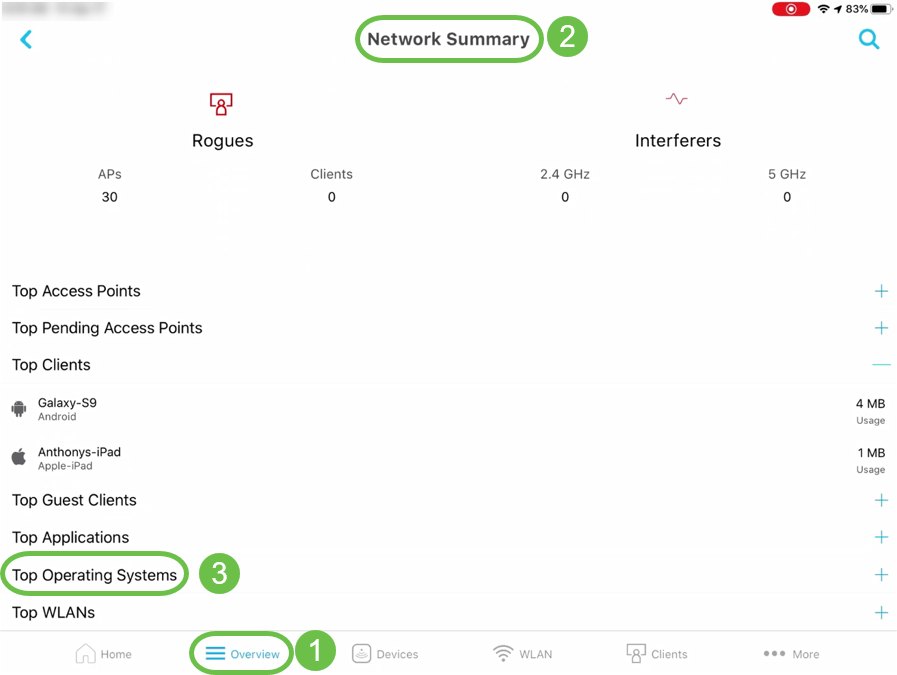
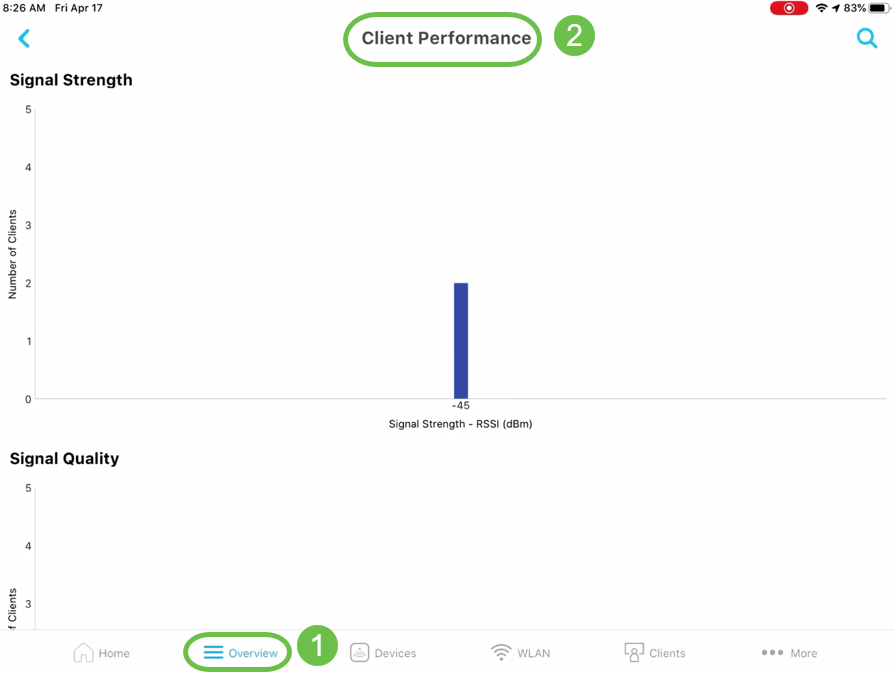
 反馈
反馈